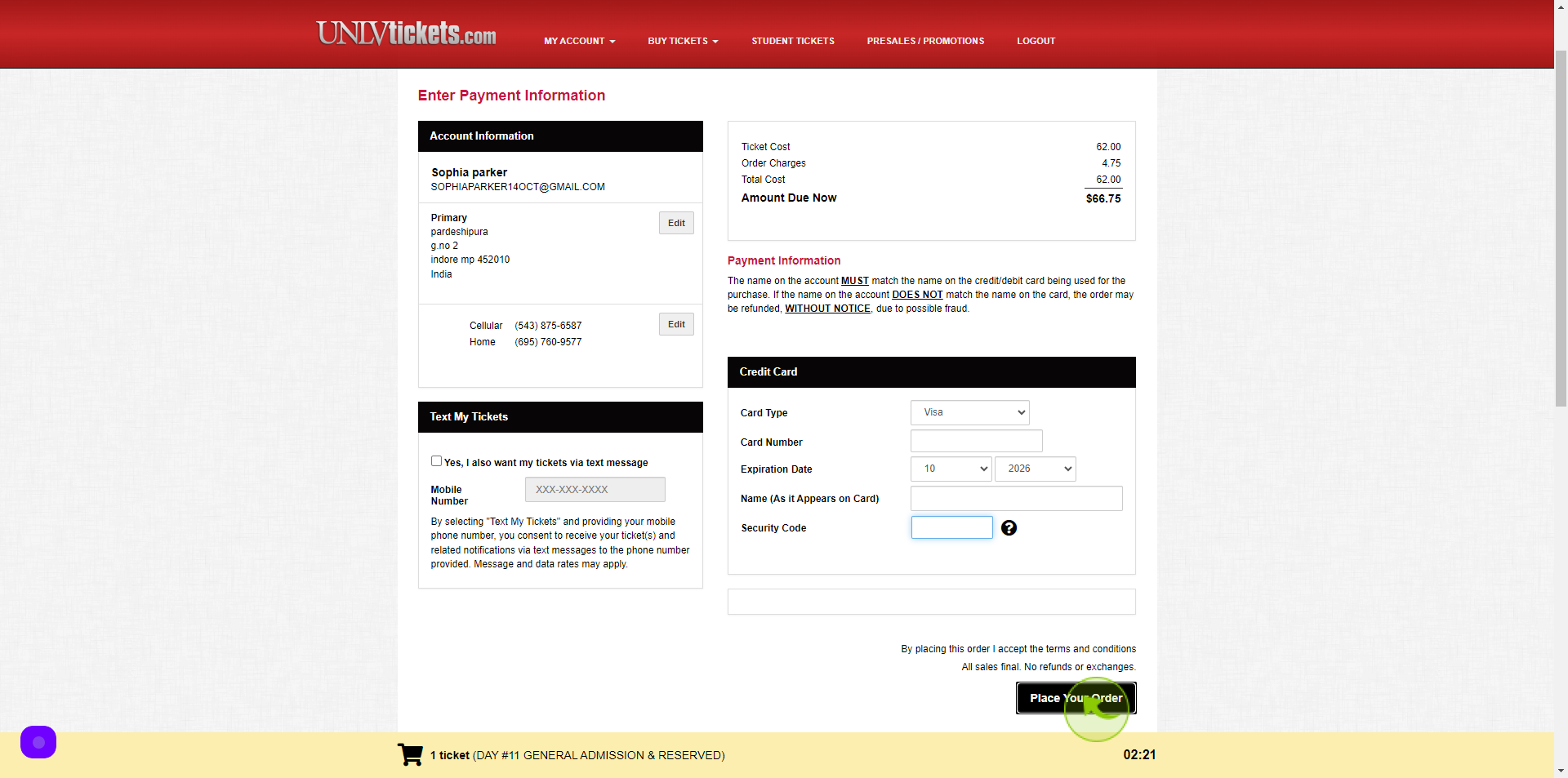How to Buy Tickets for an NBA Game ?
|
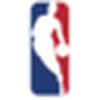 nba
|
nba
|
Jul 22, 2024
|
23 Steps
This document will walk you through the steps of securing your tickets. Learn how to navigate official team websites and popular ticketing platforms like Ticketmaster. Discover tips on finding the best deals, choosing the right seats, and understanding the ticketing process. Whether you're a seasoned fan or a first-time attendee, this comprehensive guide will help you make the most of your NBA game experience.
How to Buy Tickets for an NBA Game ?
|
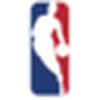 nba
|
nba
|
23 Steps
1
Navigate to https://www.nba.com/watch/league-pass-stream?
2
Click on the "Games"
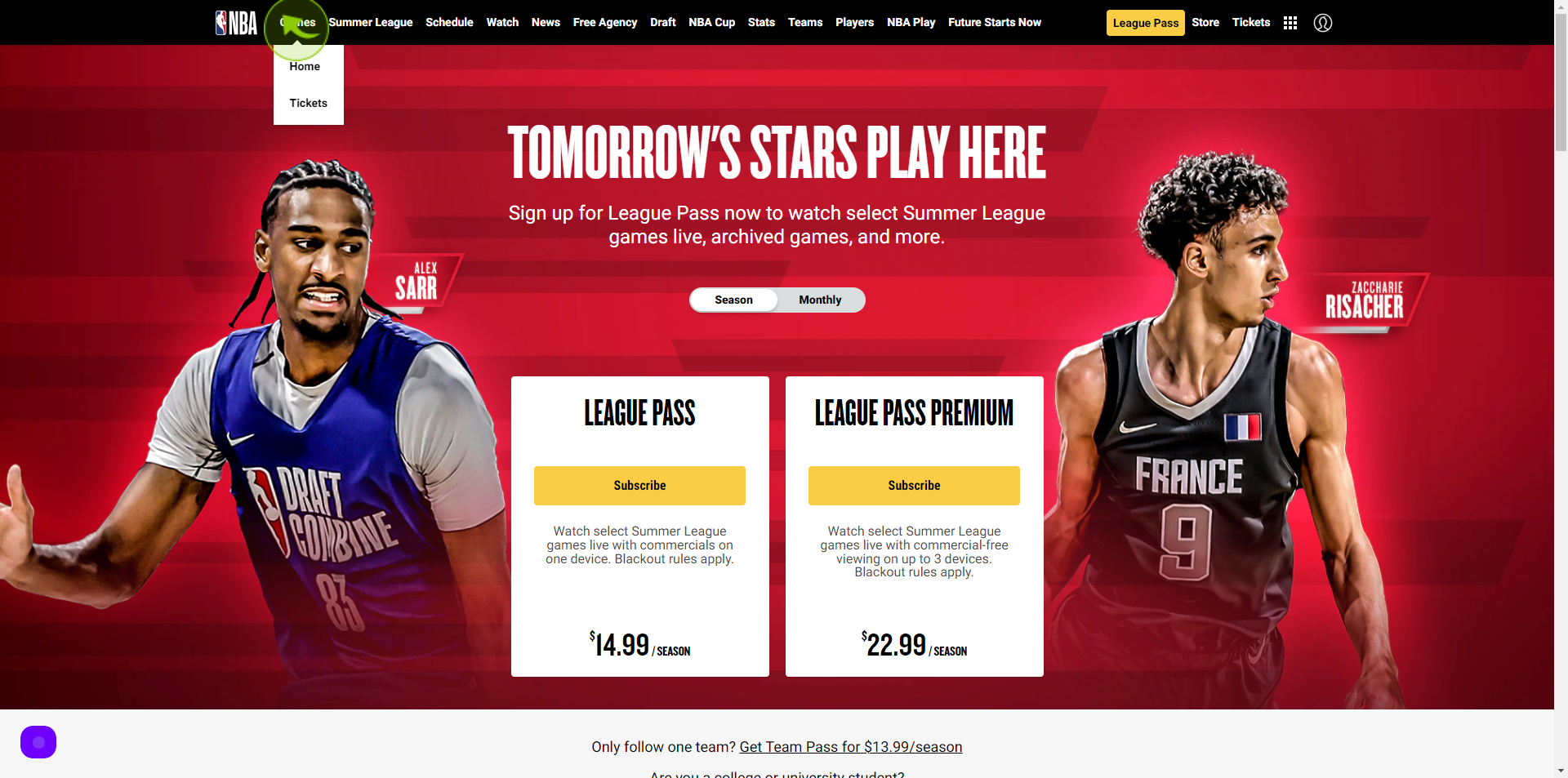
3
Click on the "Dropdown"
Select date to book ticket
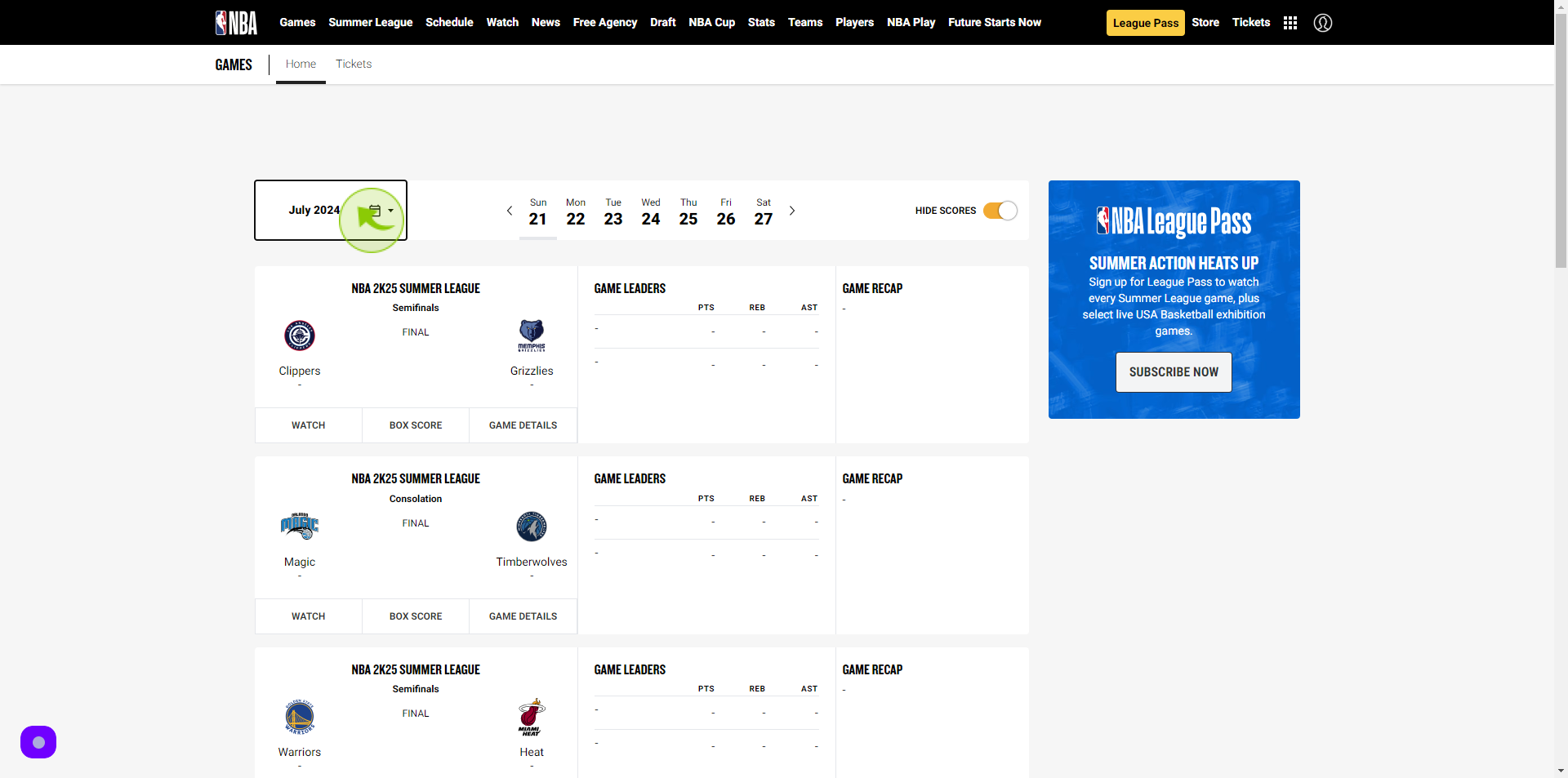
4
Click on the "Tickets"
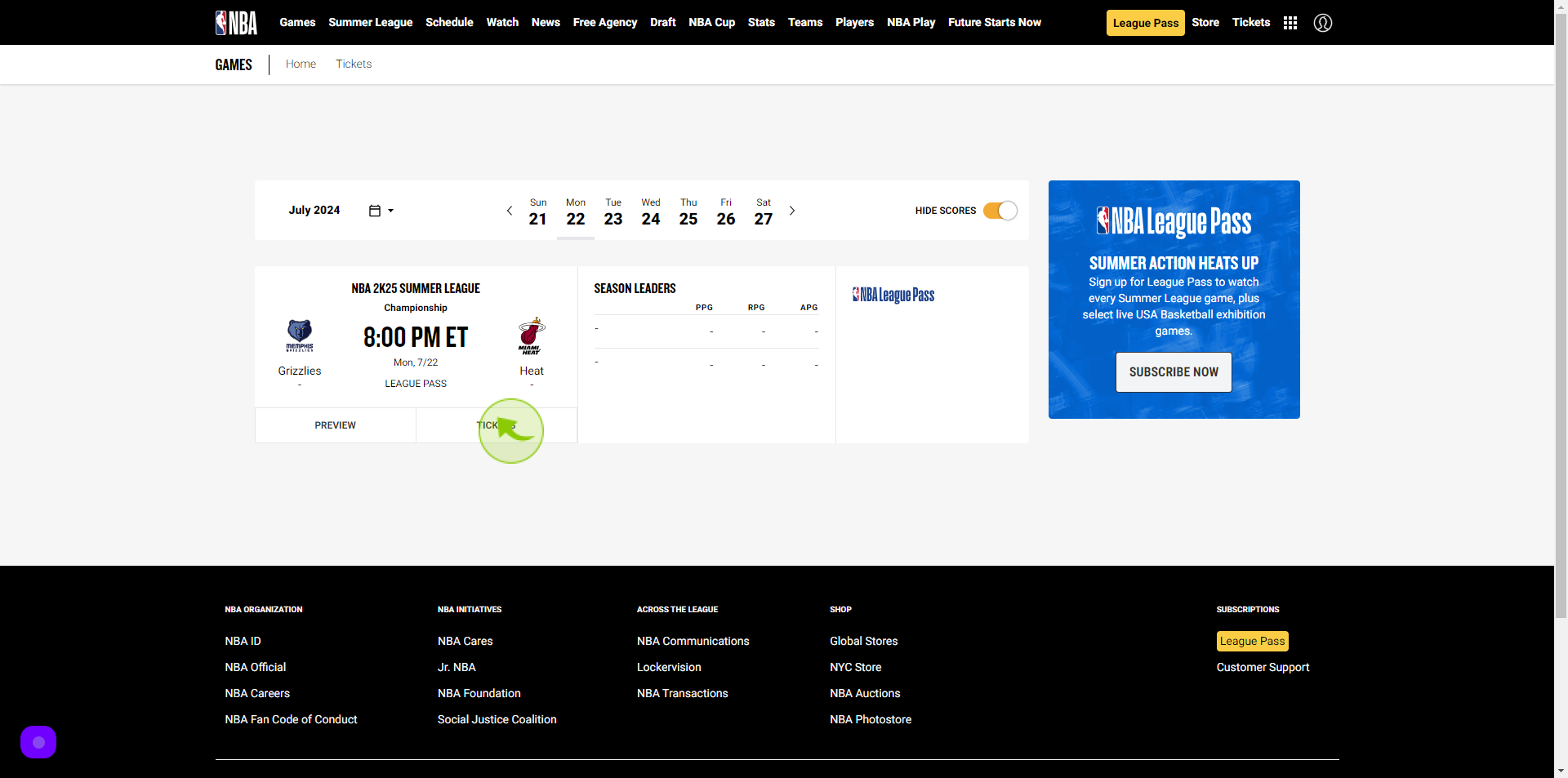
5
Click on "Buy Tickets"
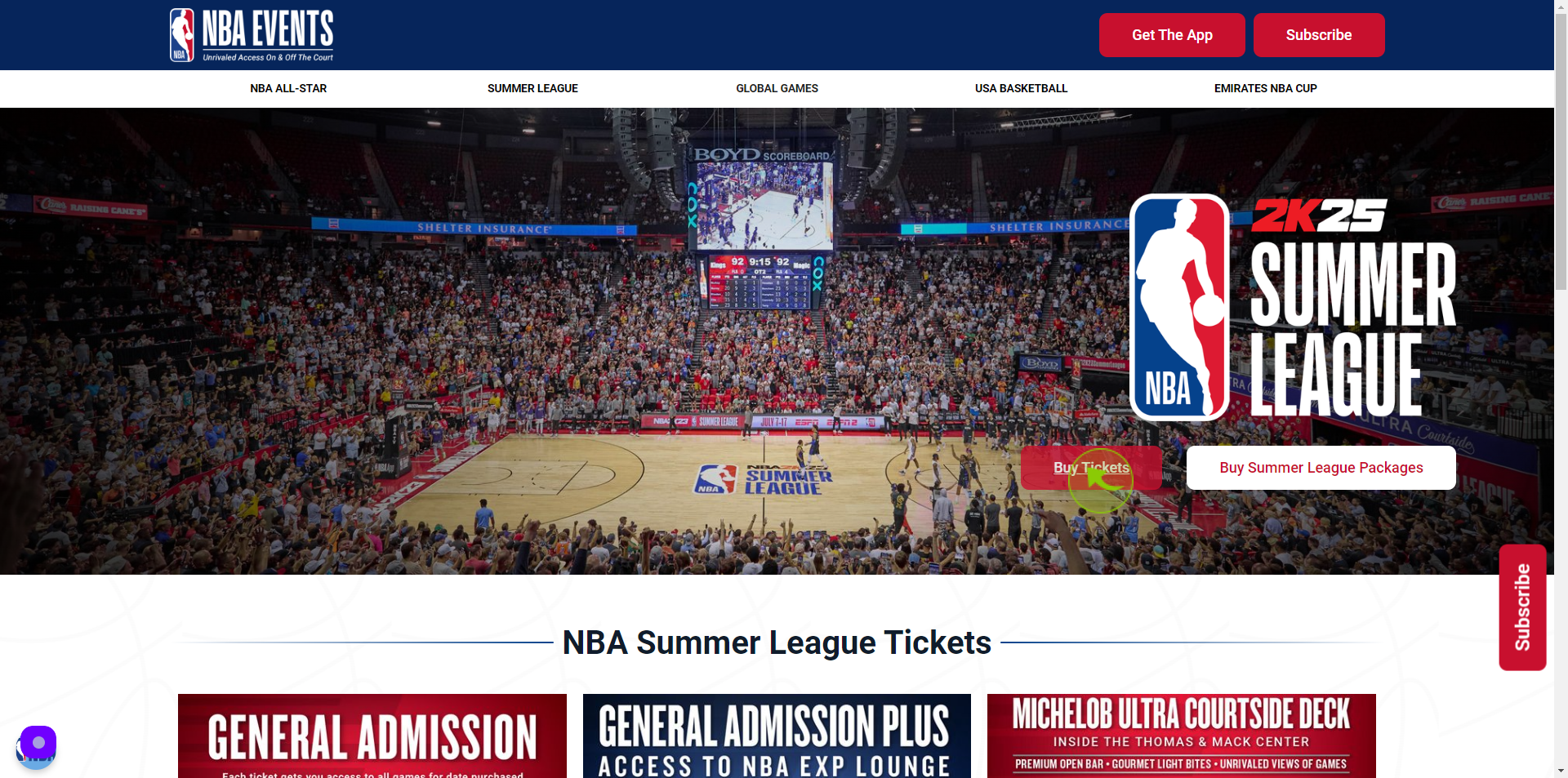
6
Select the "Event" from Given Option.
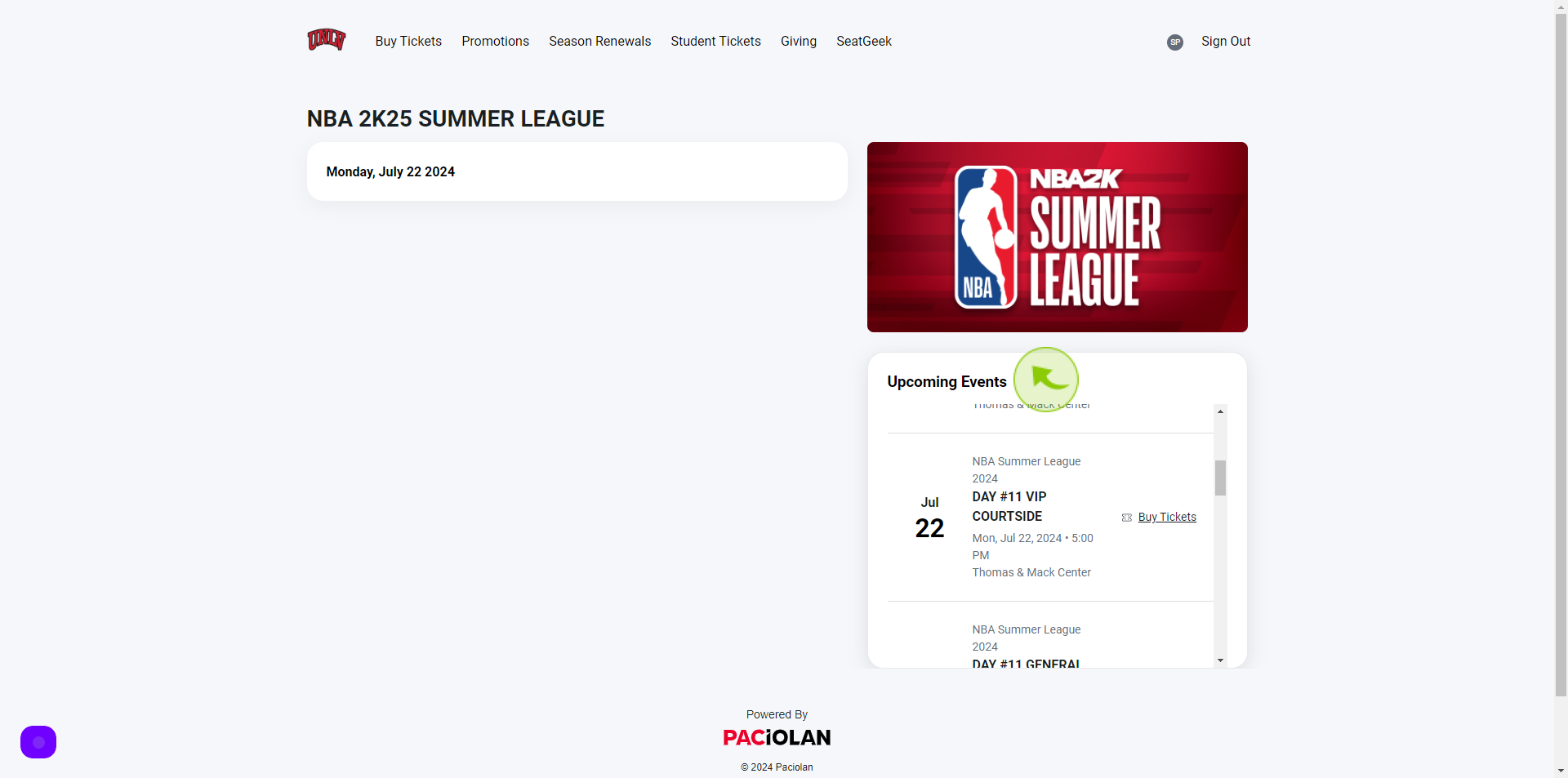
7
Click on "Buy Tickets"
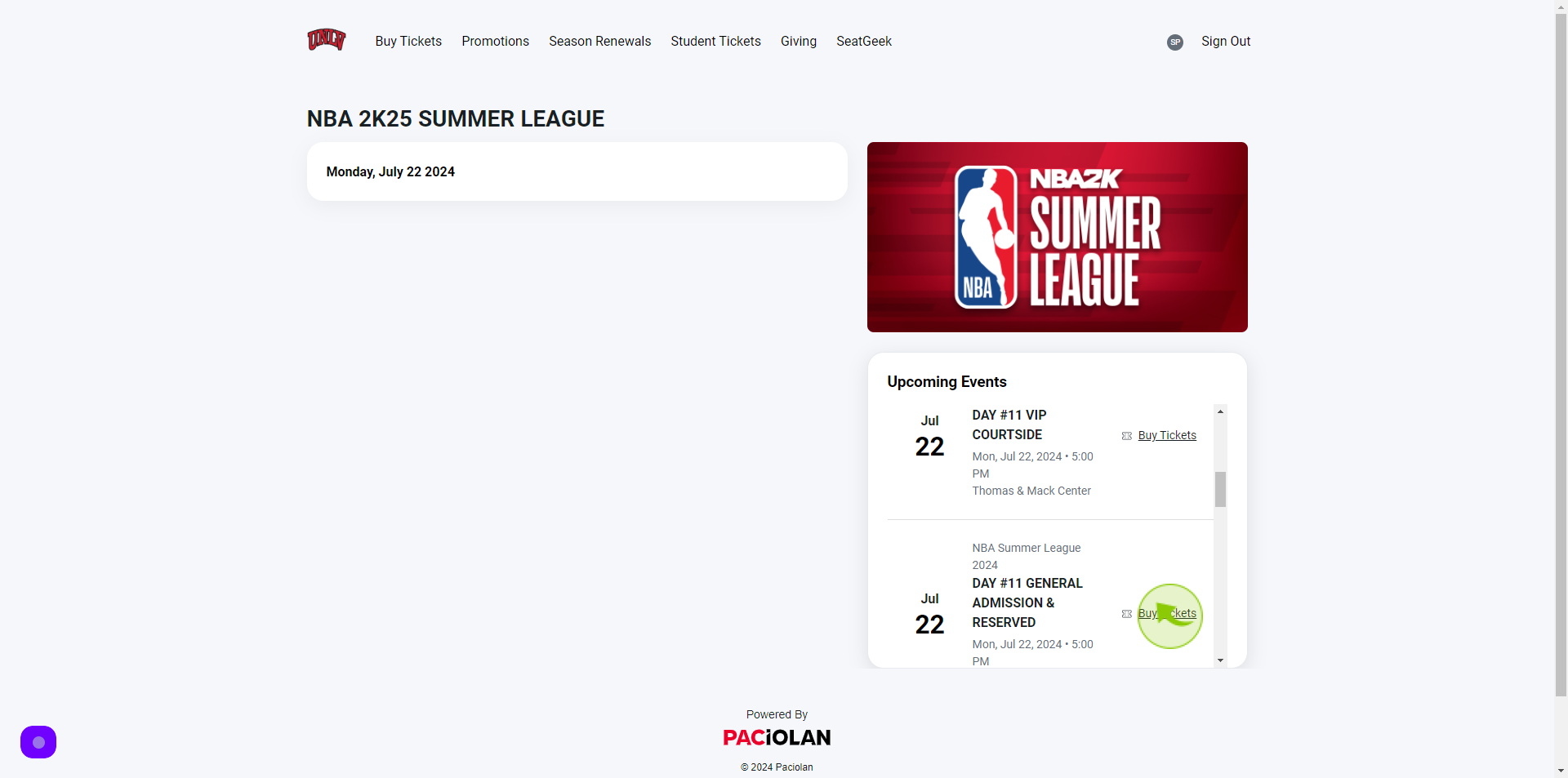
8
Click on "Checkout"
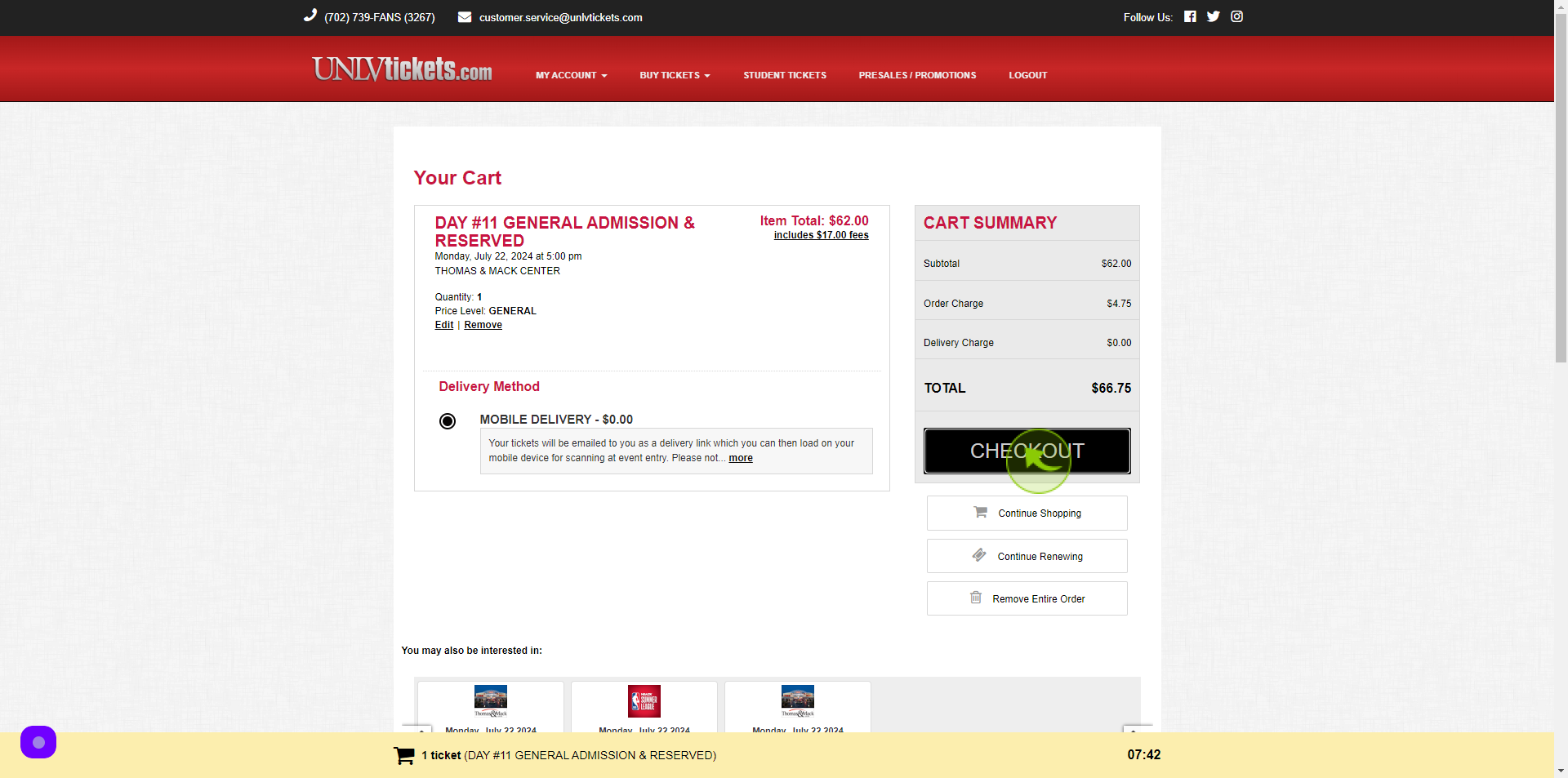
9
Click the "Home" field.
Enter your home number
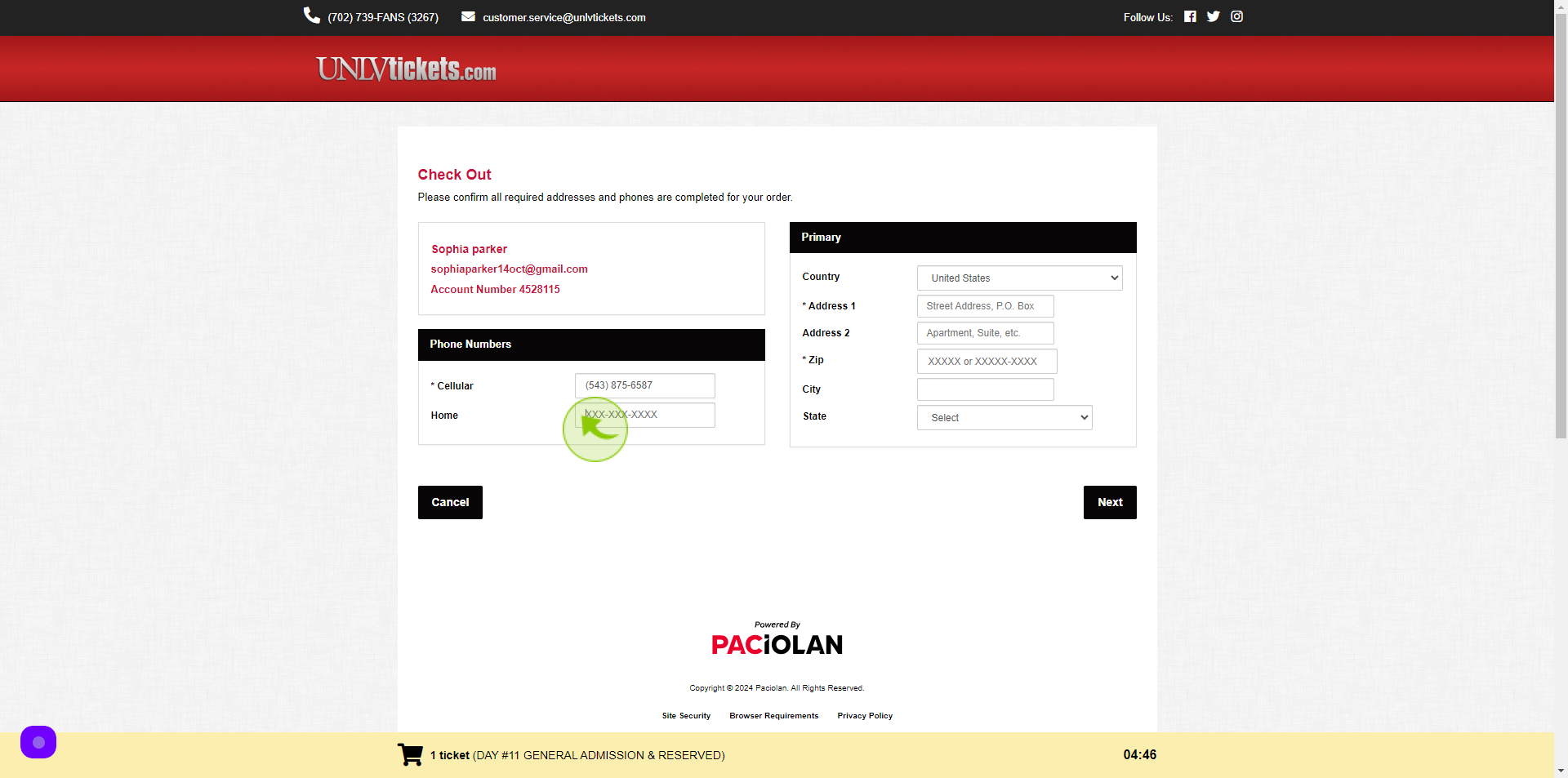
10
Select your "Country" from dropdown Menu.
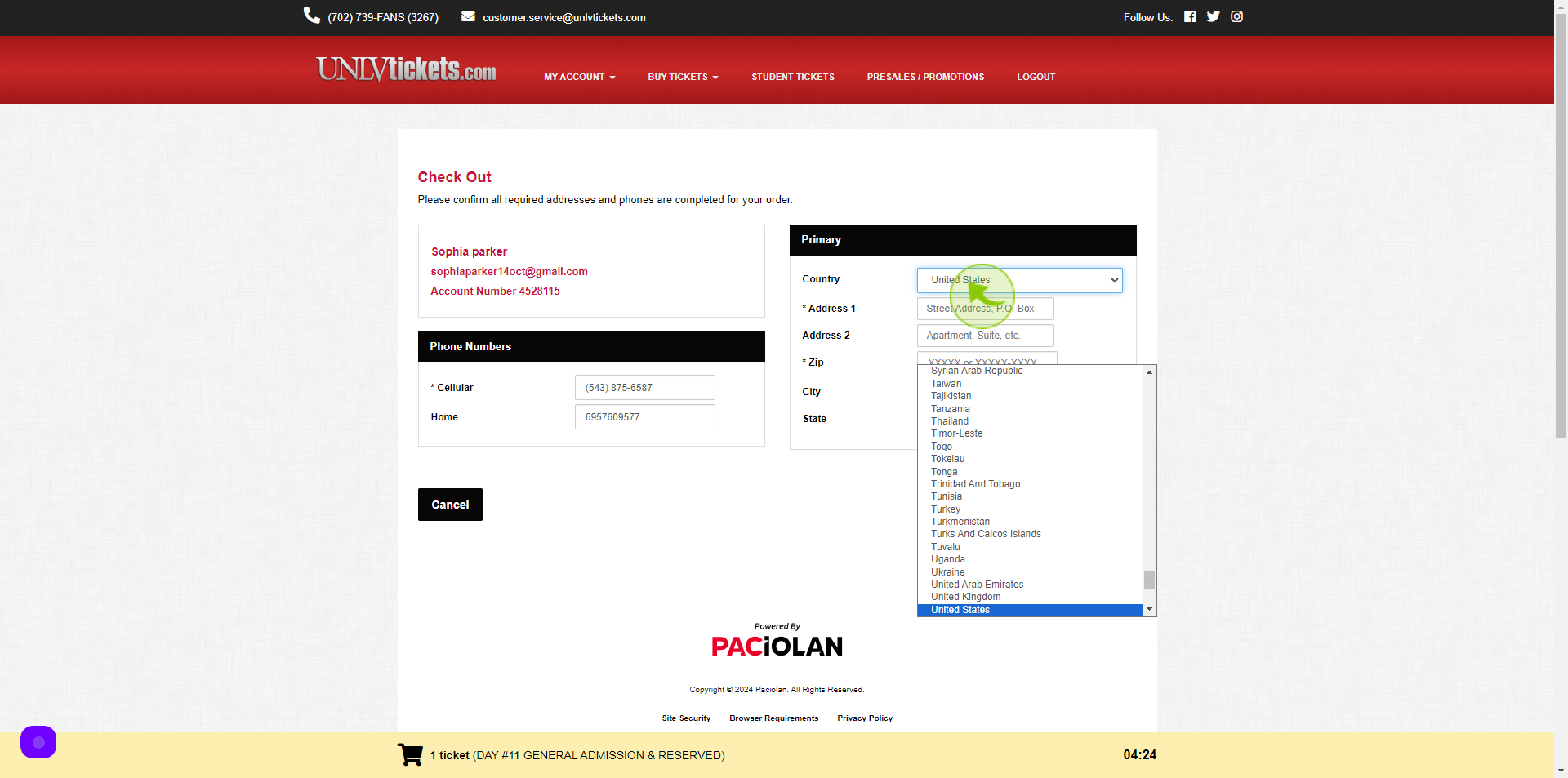
11
Click the "Address 1" field.
Enter your Address 1
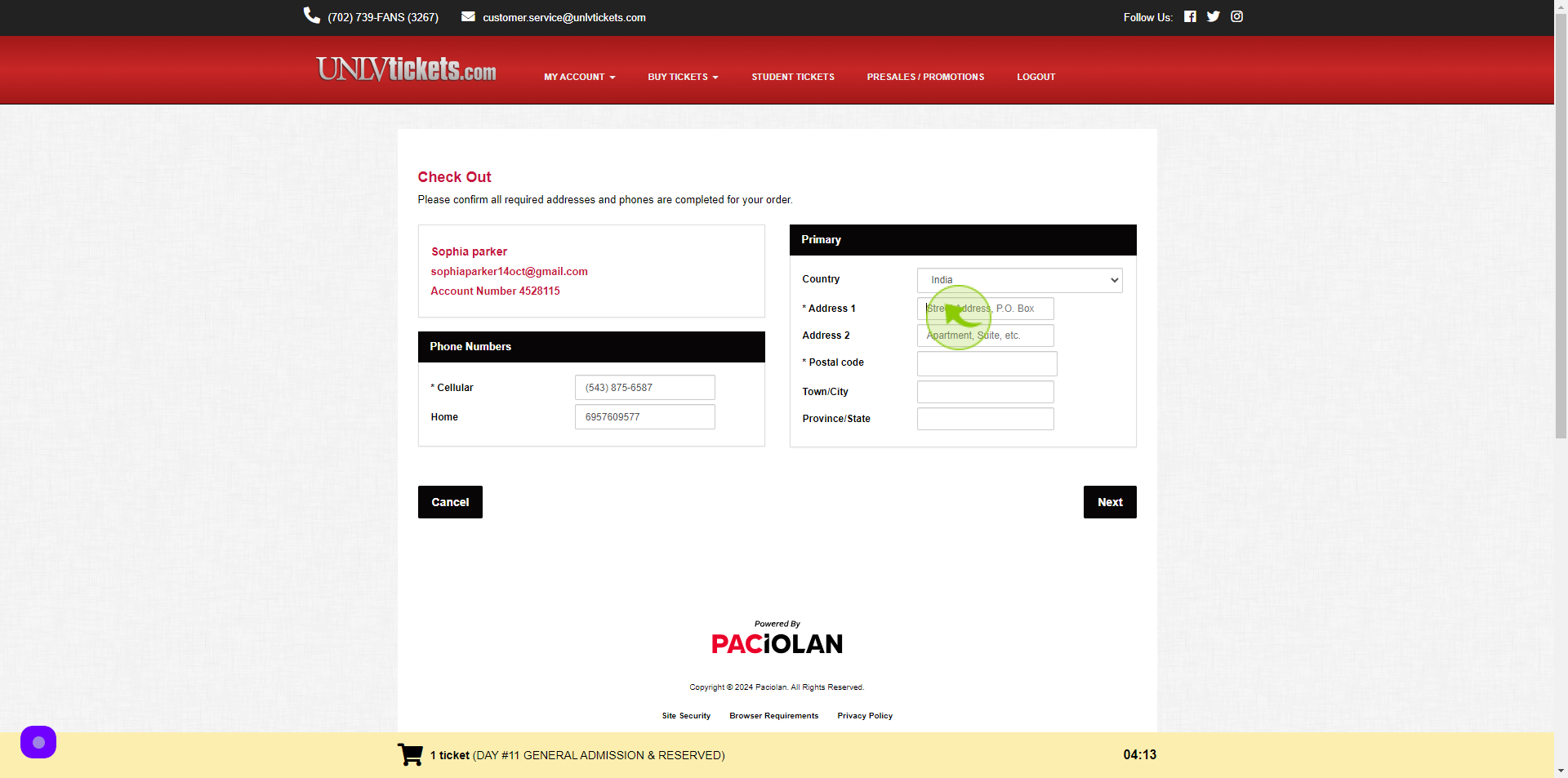
12
Click the "Address 2" field.
Enter your address 2
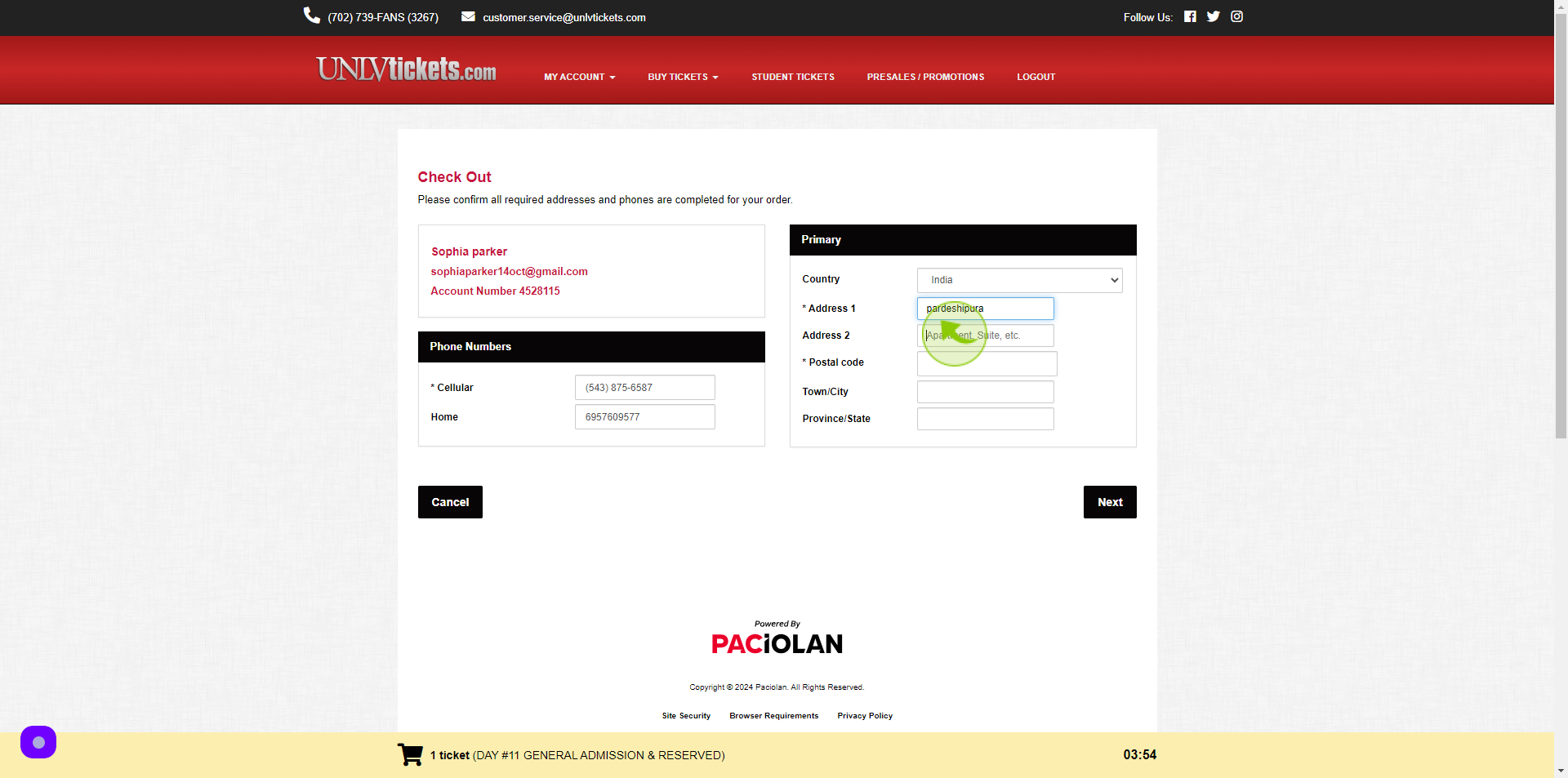
13
Click the "Postal Code" field.
Enter your postal code
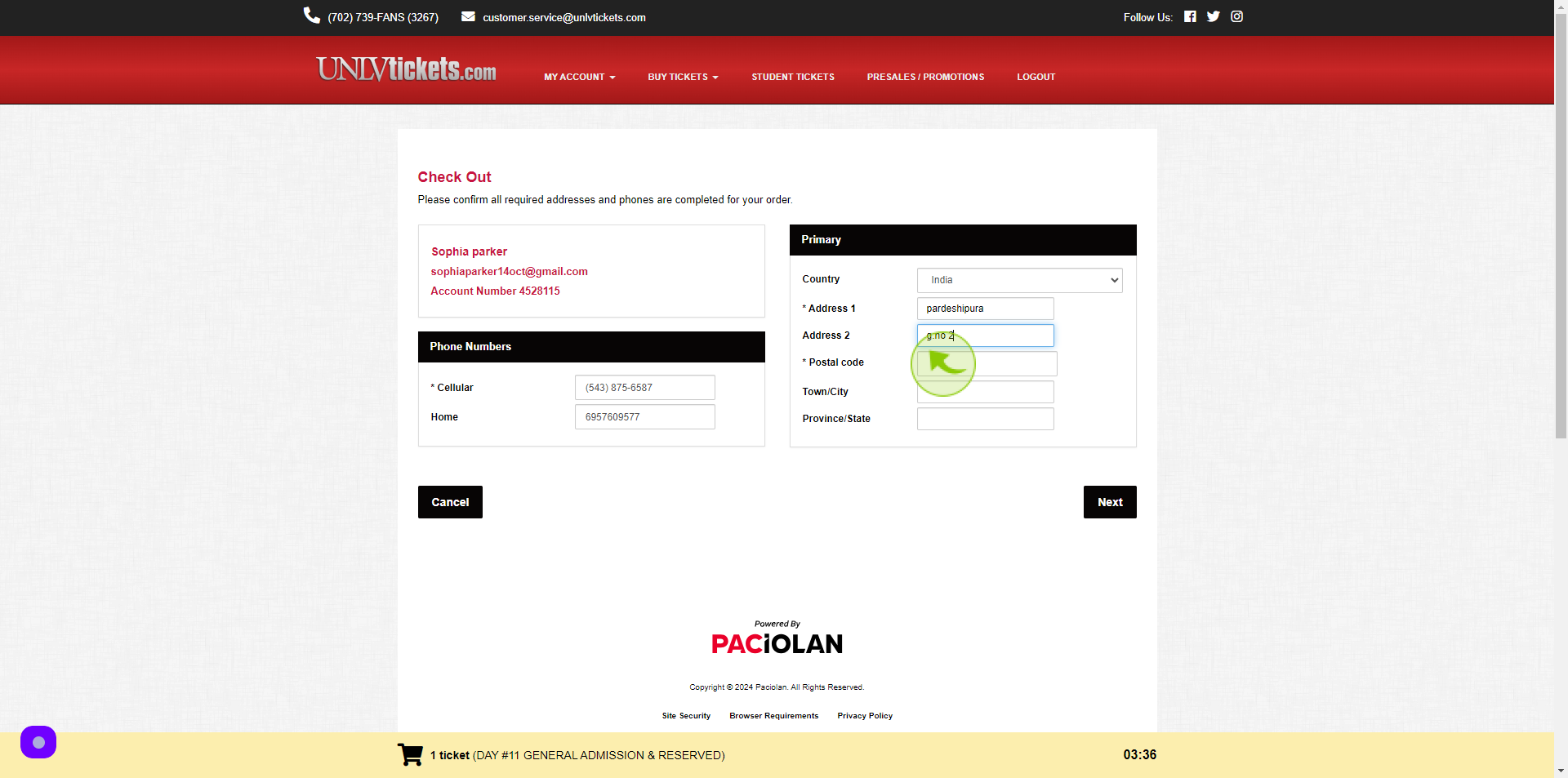
14
Click the "Town/City" field.
Enter your city name
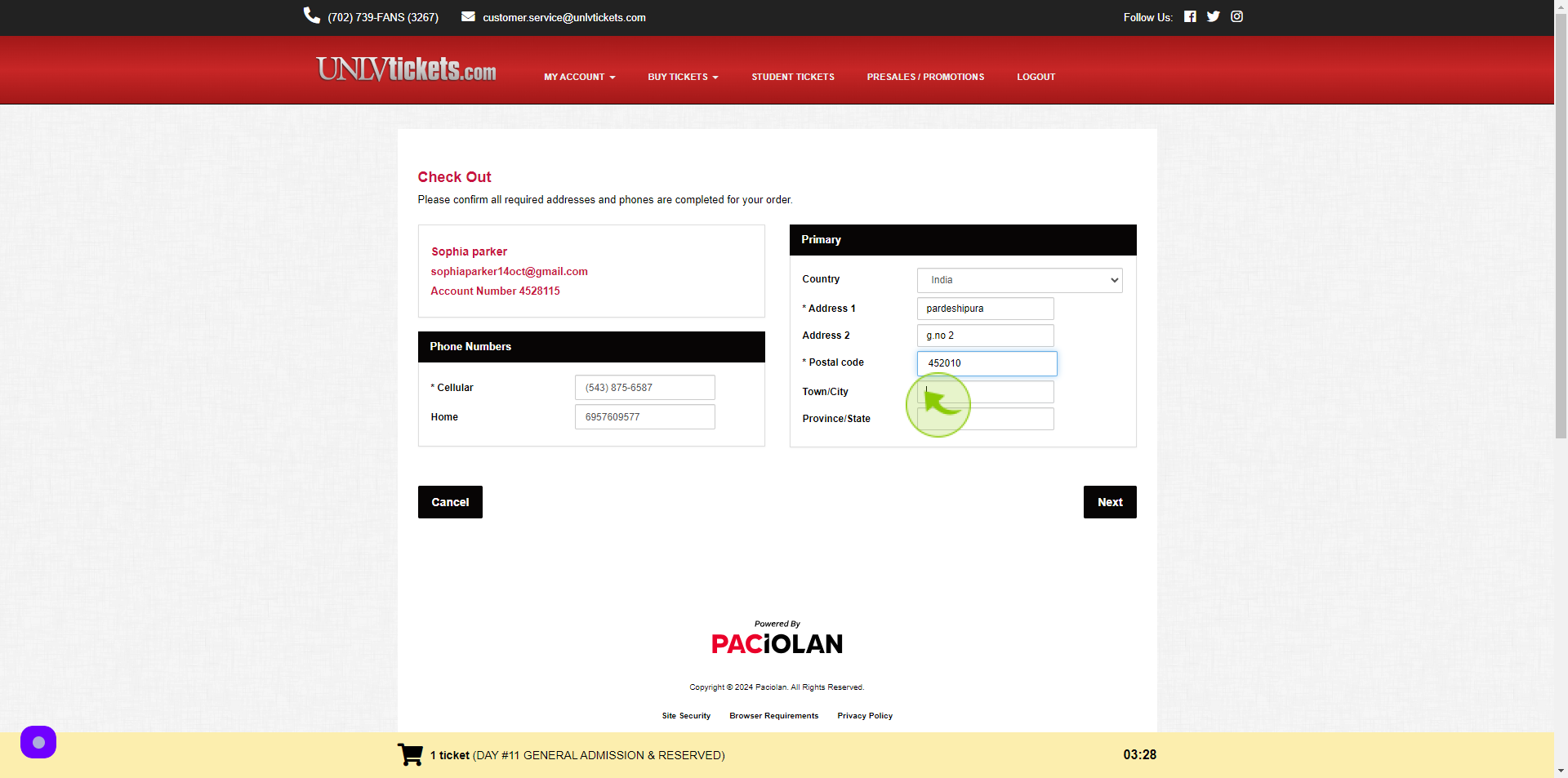
15
Click the "Province/State" field.
Enter your state name
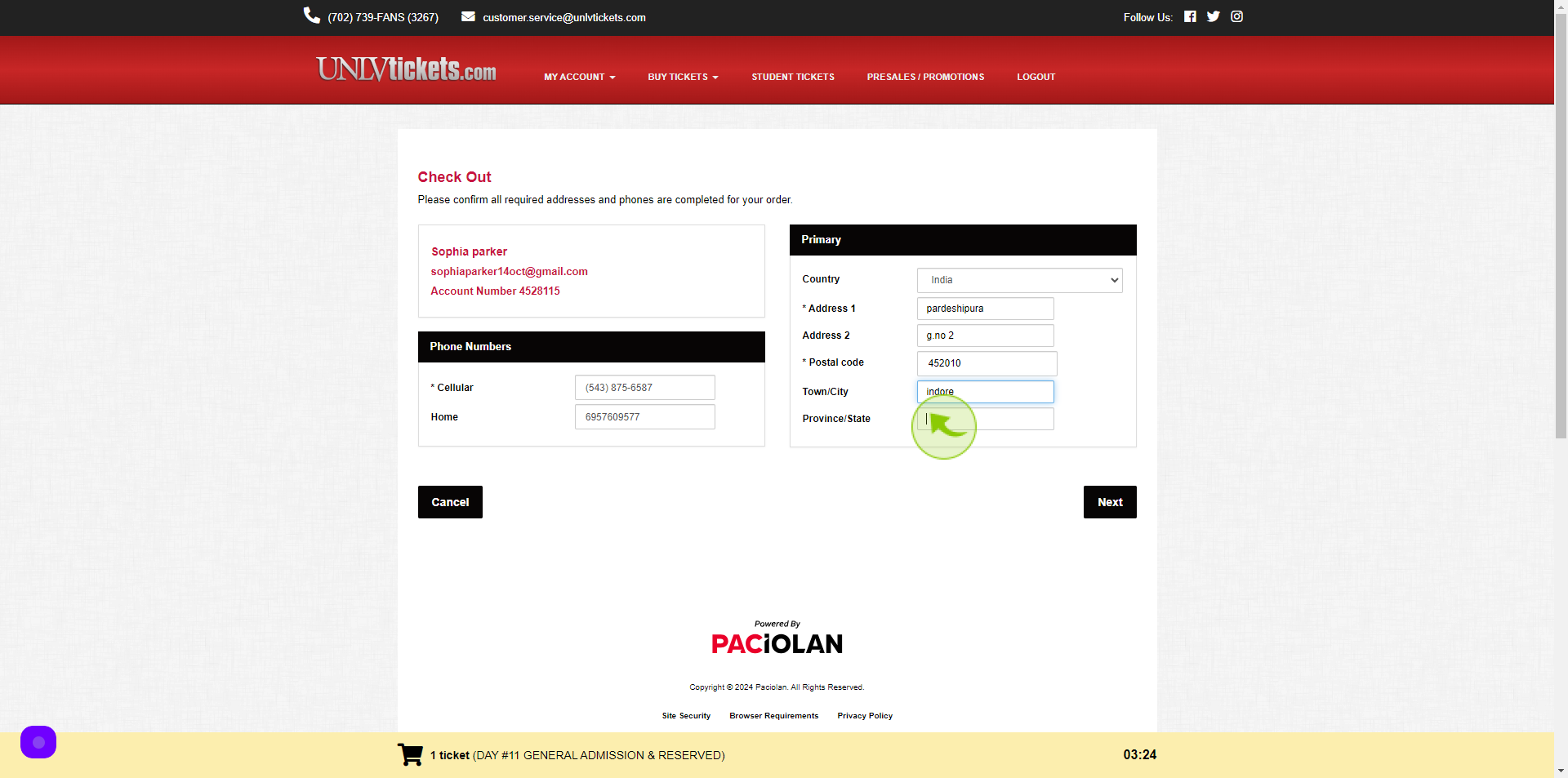
16
Click "Next"
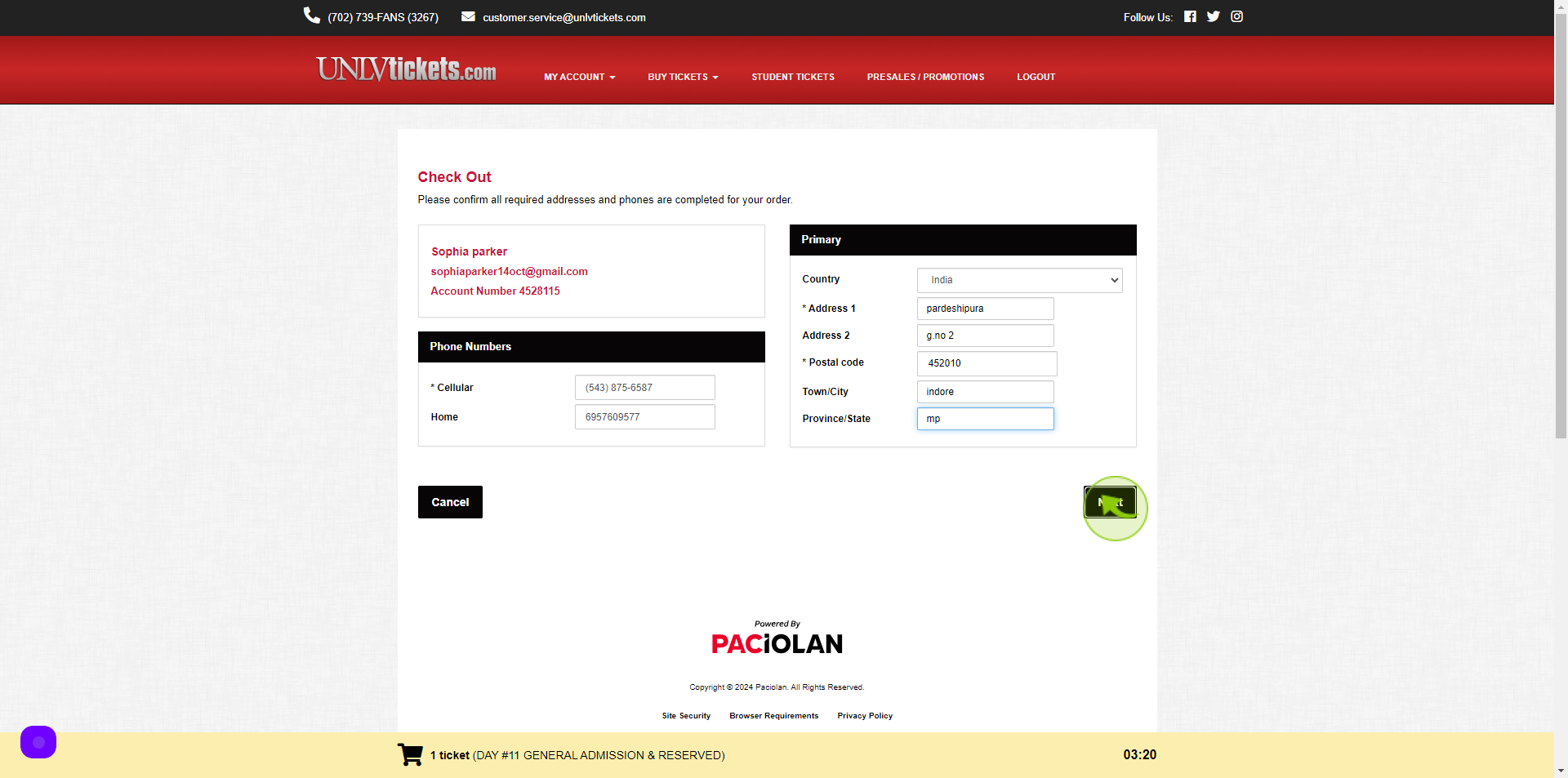
17
Click on "I Agree"
Accept the terms and condition
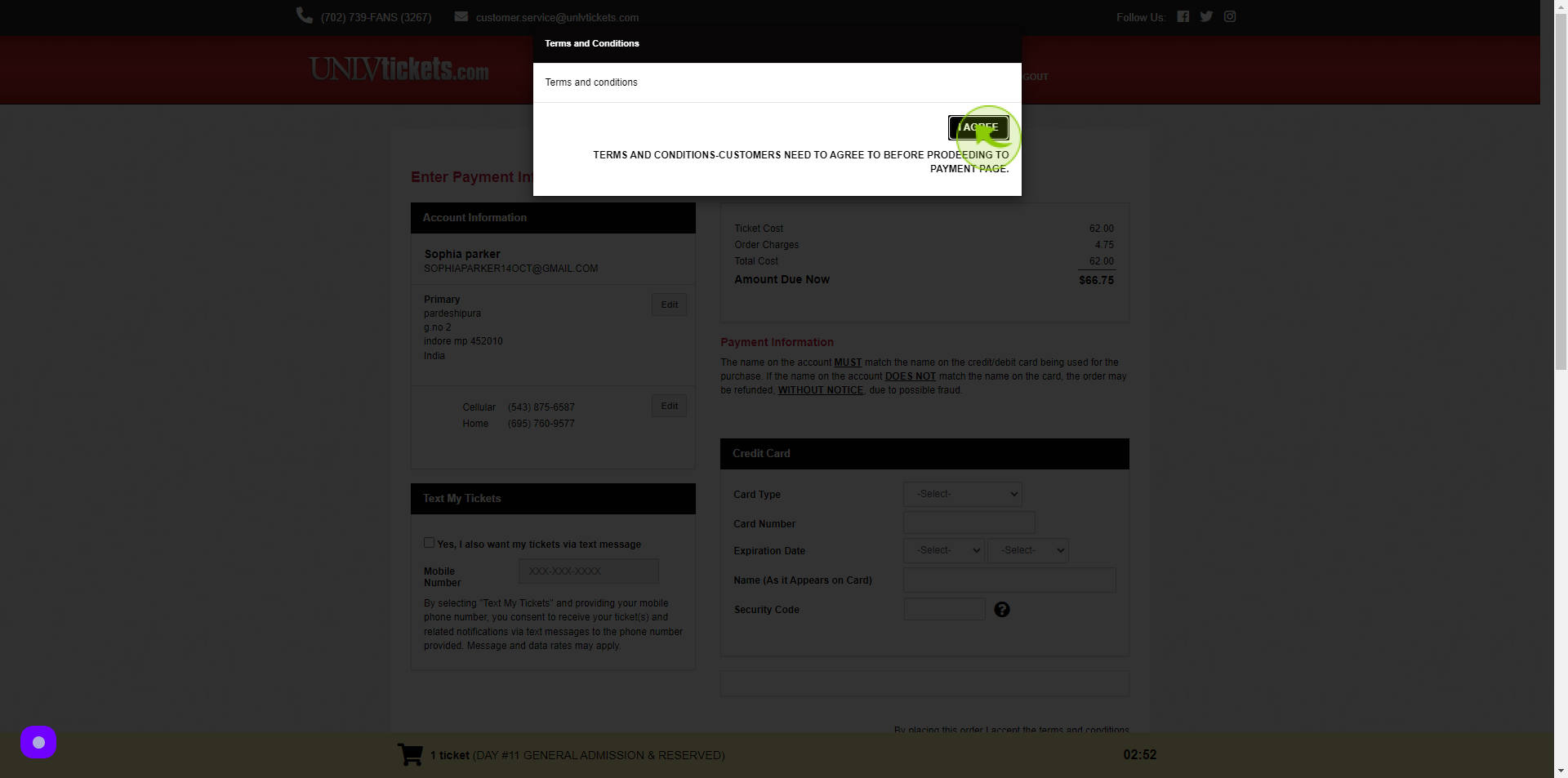
18
Select your "Card Type" from Dropdown Menu.
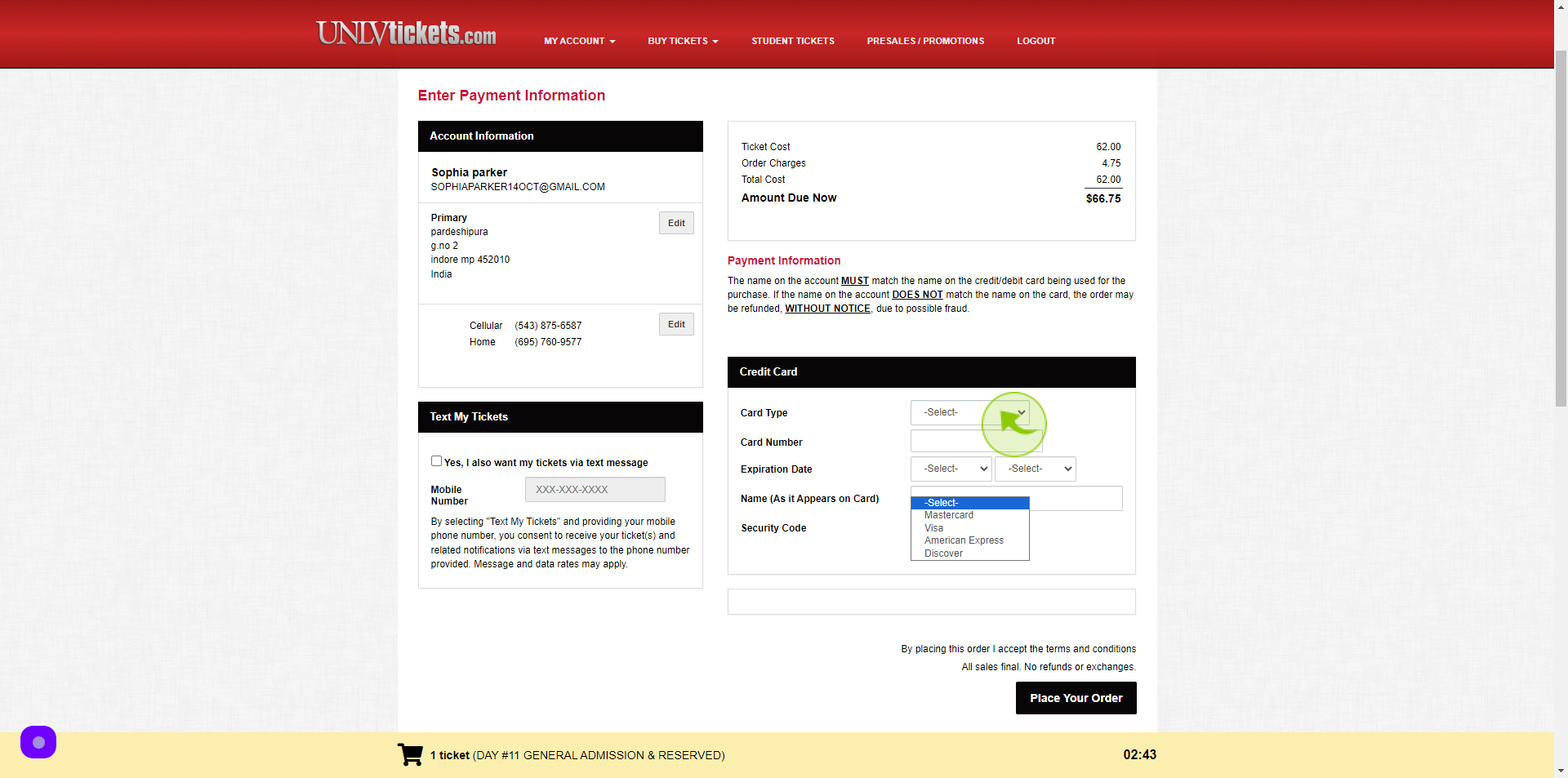
19
Click the "Card Number" field
Enter your card number
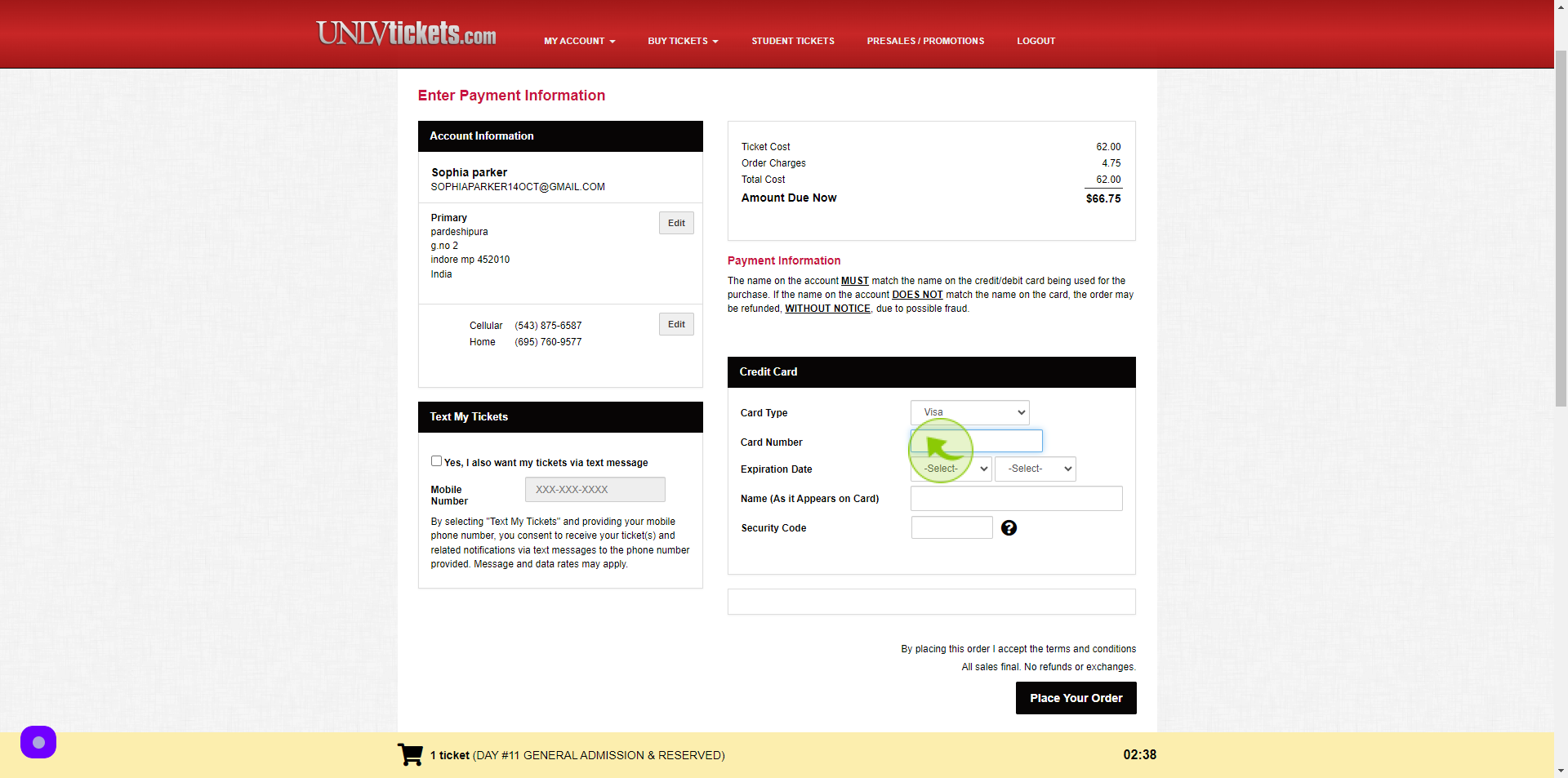
20
Select your "Card Expiration Date" from Dropdown Menu.
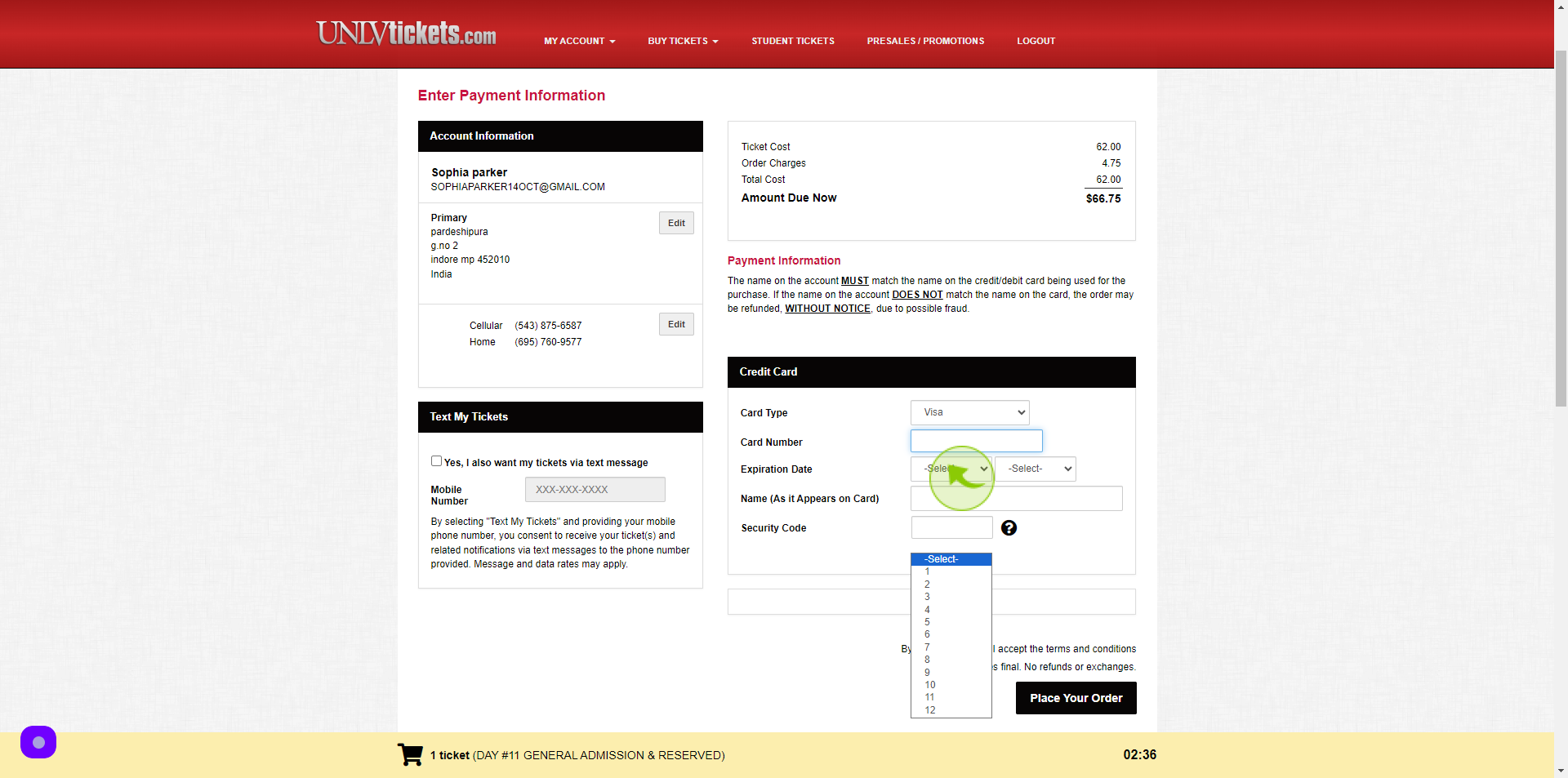
21
Click the "Name (As it Appears on Card)" field.
Enter the name
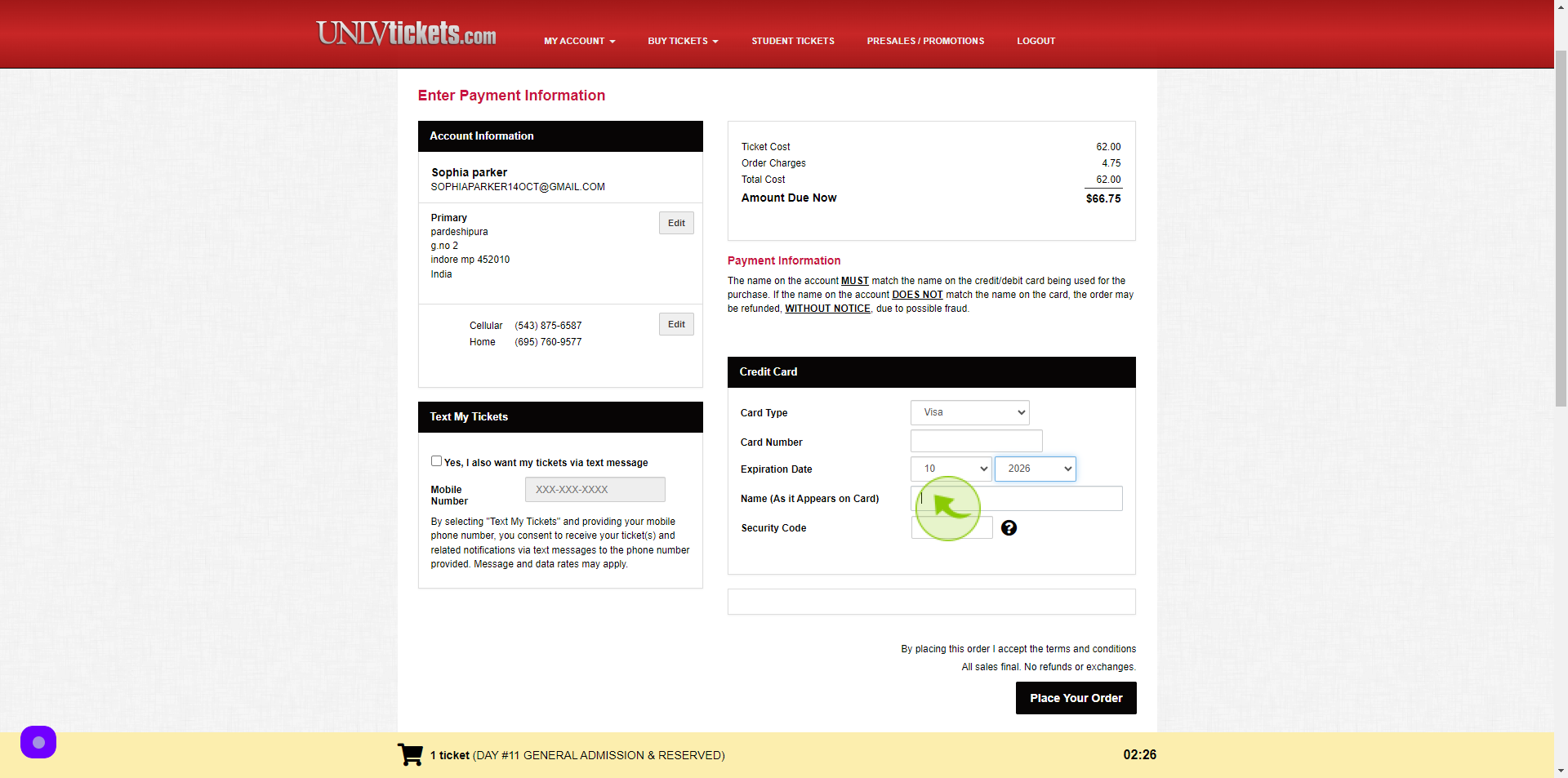
22
Click the "Security Code" field.
Enter the security code
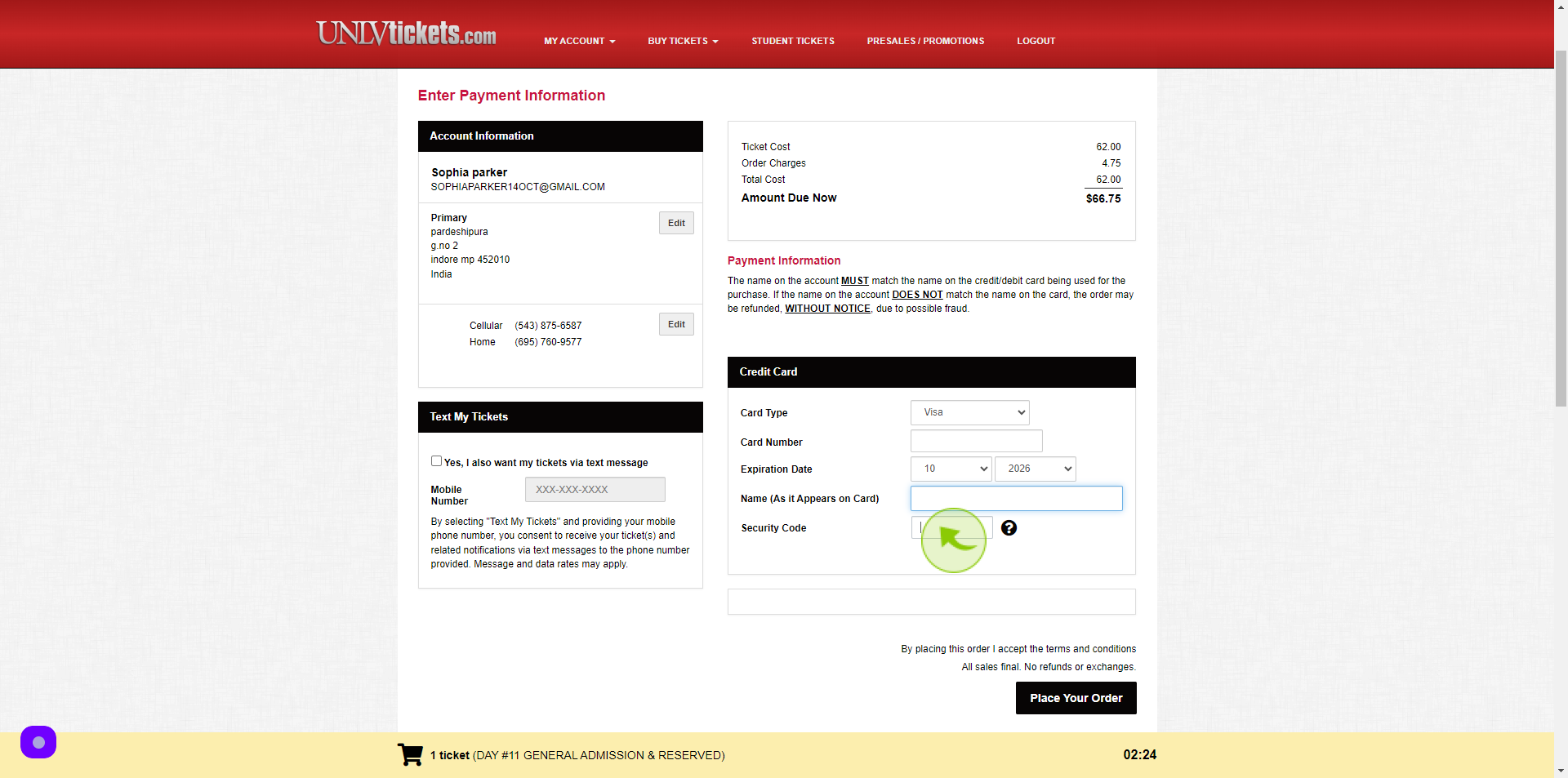
23
Click "Place Your Order"